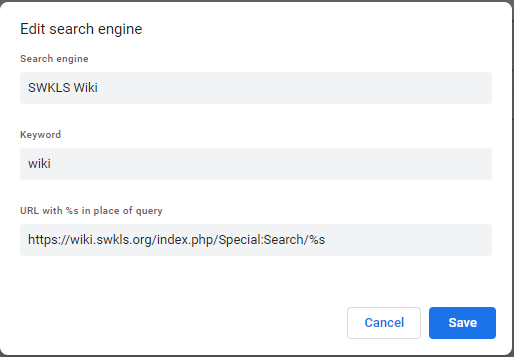Search Wiki From Browser: Difference between revisions
Jump to navigation
Jump to search
No edit summary |
No edit summary |
||
| Line 4: | Line 4: | ||
# Click the Chrome menu. | # Click the Chrome menu. | ||
# Select | # Select Settings | ||
# Under Search engine, select Manage search engines. | # Under Search engine, select Manage search engines. | ||
# If available, right-click in the address bar and select Edit search engines... instead. | # If available, right-click in the address bar and select Edit search engines... instead. | ||
Revision as of 19:15, 26 April 2021
To search the SWKLS wiki from Chrome's address bar, follow these steps:
Chrome's address bar can be configured to search Wikipedia.
- Click the Chrome menu.
- Select Settings
- Under Search engine, select Manage search engines.
- If available, right-click in the address bar and select Edit search engines... instead.
- Under Other search engines, click Add and choose a name and keyword for Wikipedia search.
- You will use the keyword in the address bar to select Wikipedia as the desired search engine.
- Enter https://wiki.swkls.org/index.php/Special:Search/%s as the URL.
SWKLS Wiki search can now be accessed by entering keyword search term in the address bar, ex. "wiki accreditation".
This works similarly on browsers like Brave and Chromium.
Reference: https://en.wikipedia.org/wiki/Help:Searching_from_a_web_browser